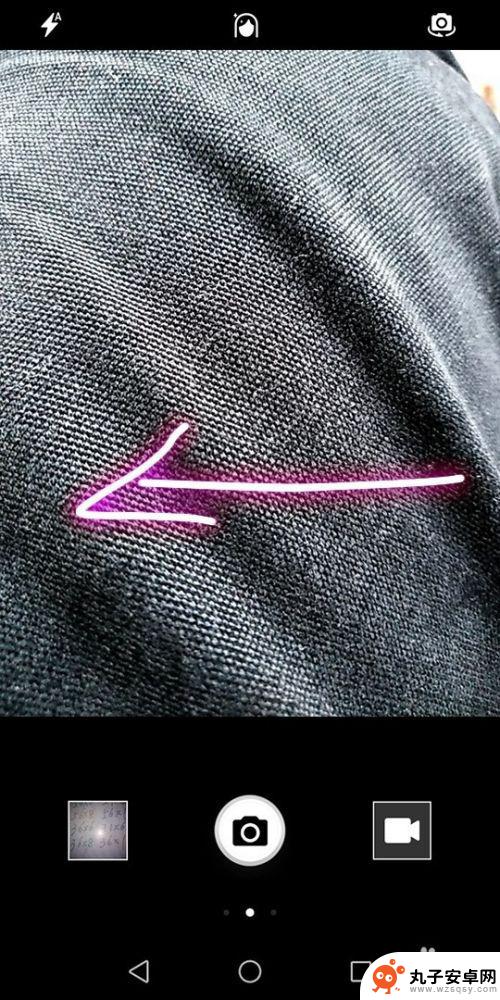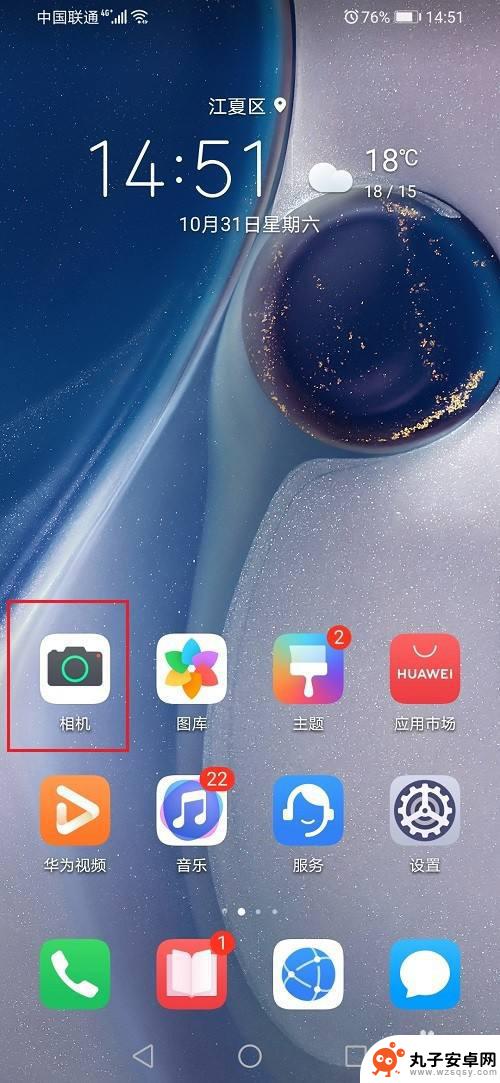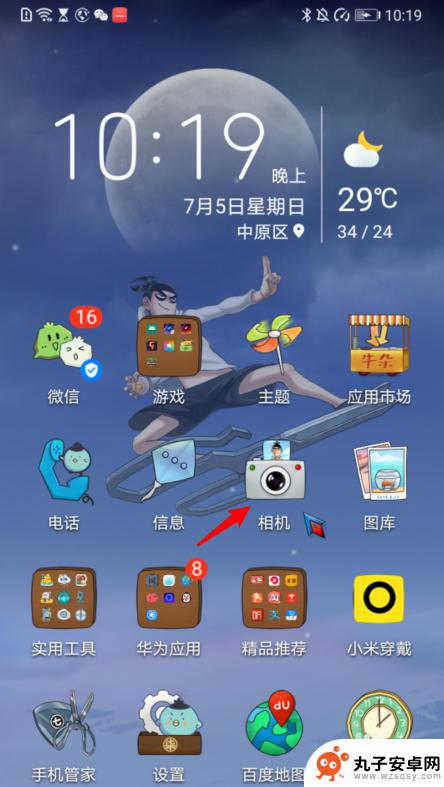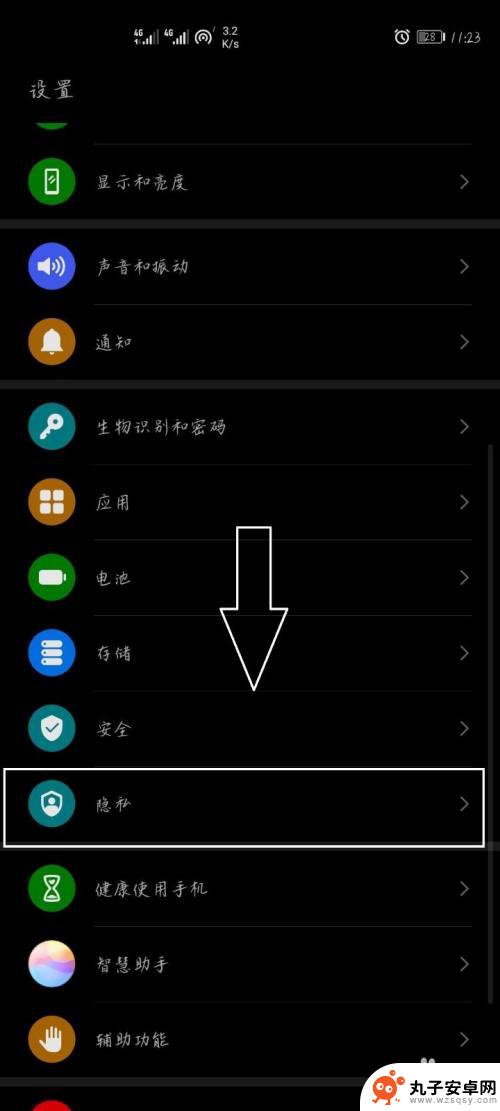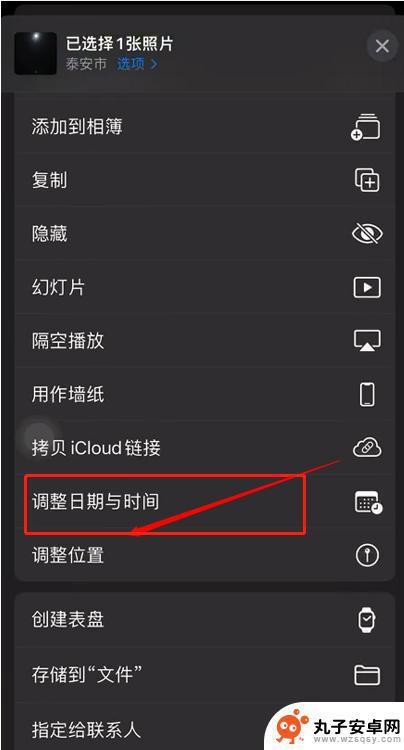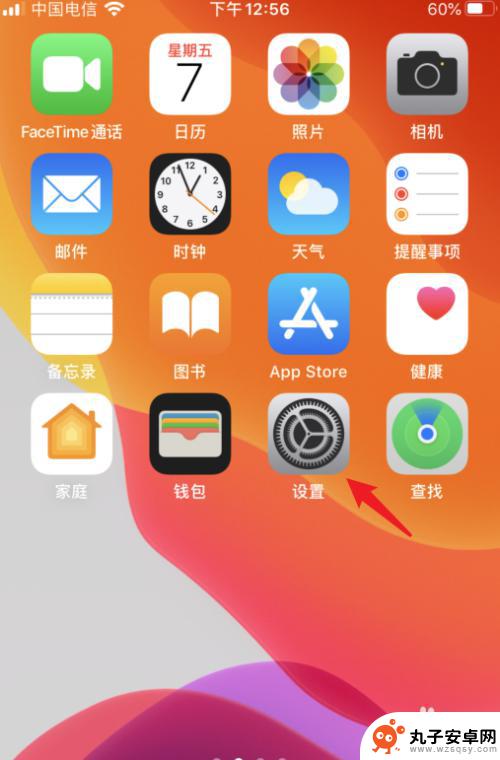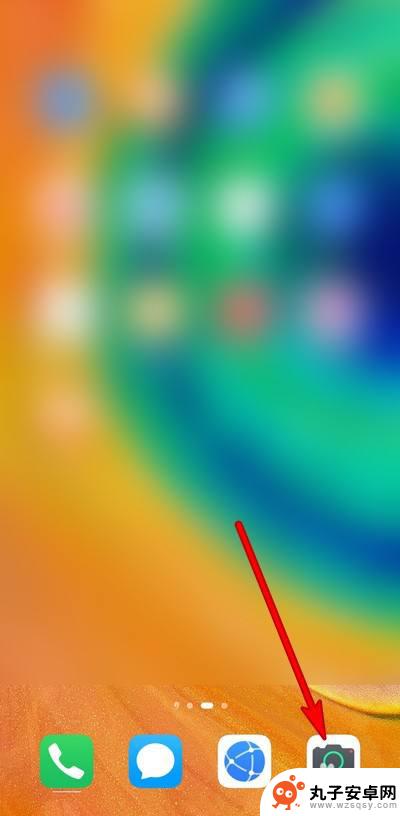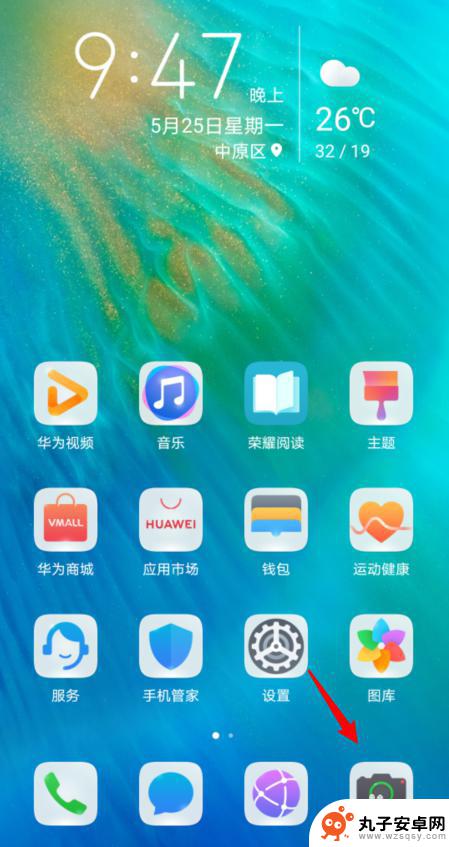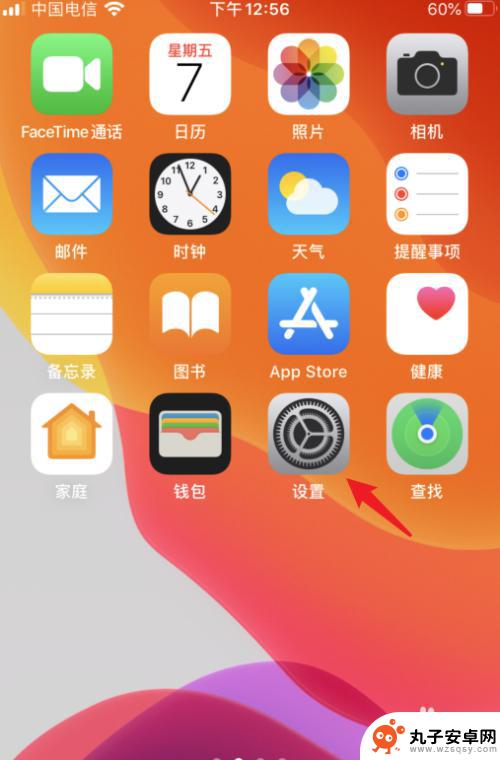华为手机连拍怎么设置文字 华为手机连拍照片设置方法
时间:2024-06-08来源:丸子安卓网
随着手机摄影技术的不断进步,连拍功能已经成为手机摄影中不可或缺的一部分,华为手机作为手机摄影领域的佼佼者,其连拍功能更是备受用户青睐。华为手机连拍照片要如何设置呢?接下来我们就来详细了解一下华为手机连拍照片的设置方法。愿我们的能够带给您更好的拍摄体验!
华为手机连拍照片设置方法
具体方法:
1.打开手机,点击相机功能,进入相机的拍照模式。
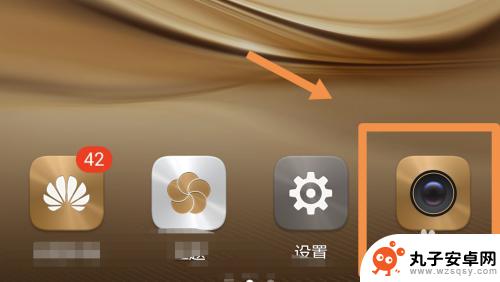
2.找到相机的设置功能,我的相机设置只要用手向右滑动屏幕就行。在设置里往下划找到长按快门。
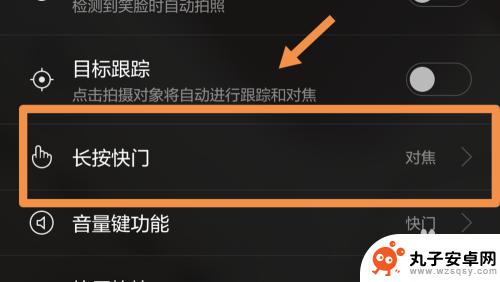
3.点击进去,里面有连拍和对焦的功能,选择连拍这个功能。
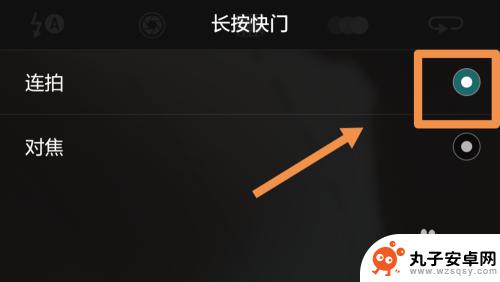
4.回到拍摄界面,把手机对准你要拍摄的画面,长按快门。
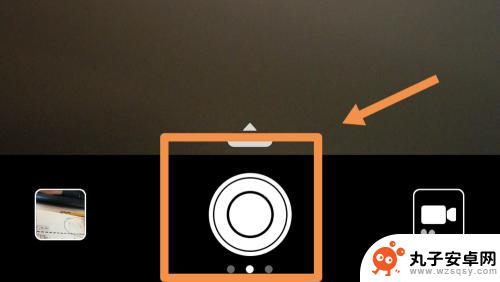
5.你会看到快门上会不断显示连续的数字,那是连拍的照片张数。拍好后点击相册找到你连拍的照片。你会看到连拍的照片组成了一个照片文件夹形式,点击这个文件标志。你就可以选择这组连拍照片中合适的照片。
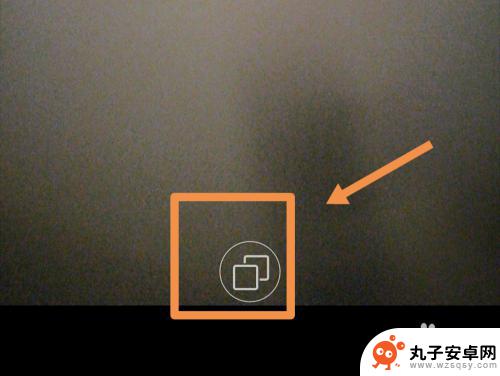
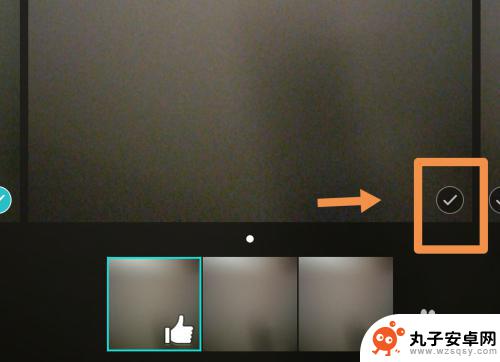
6.选择好了之后点击右上角的保存,选择全部保留或者仅保留所选图片就行了。
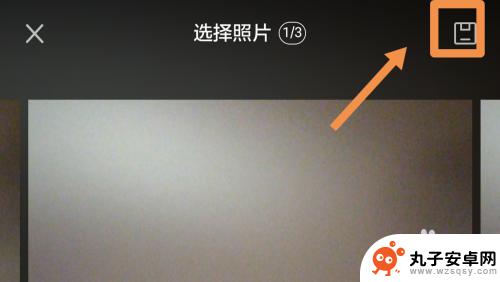
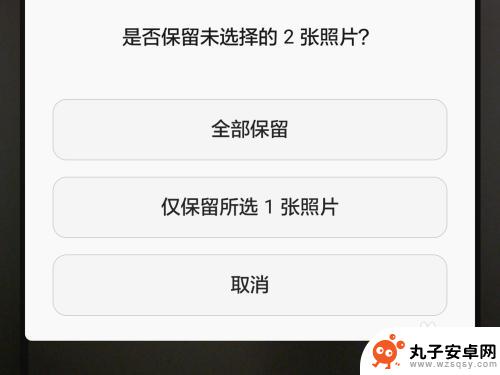
以上就是华为手机连拍怎么设置文字的全部内容,如果你也遇到同样的情况,可以参照我的方法来处理,希望能对大家有所帮助。